Na domowym komputerze Photoshopa jednak na razie nie posiadam i przeważnie do obróbki zdjęć używam dużo prostszego, ale i uboższego w funkcje PhotoScapa.
Jest to bezpłatny program do obróbki zdjęć, do pobrania np. tutaj: http://www.dobreprogramy.pl/Photoscape,Program,Windows,12505.html
Dziś chciałabym przedstawić Wam jedną z funkcji tego programu, a mianowicie tworzenie czarno-białego obrazka z kolorowym elementem.
A więc po kolei:
1.Otwieramy program PhotoScape i klikamy na "Edytor".
3. Następnie z menu znajdującego się na dole strony wybieramy opcję "Filtr". Gdy rozwinie nam się dodatkowe menu, klikamy na opcję: "Fragment (poza ostrością)".
4. Wyświetli nam się dodatkowe okno. W menu po lewej stronie zaznaczamy opcję "Skala szarości". Pomarańczowym krzyżykiem widocznym na zdjęciu przesuwamy po obrazie w celu wybrania odpowiedniego fragmentu, który ma pozostać kolorowy.
5. Następnie suwakiem znajdującym się w dolnym, lewym rogu okienka ustalamy wielkość kolorowego obszaru.
6. Kiedy jesteśmy już zadowoleni z osiągniętego efektu, klikamy "OK" znajdujące się w dolnym, lewym rogu okienka i powracamy do okna głównego programu PhotoScape.
7. Teraz pozostaje nam już tylko zapisać gotowy obraz. Efekt końcowy wygląda tak:
 |
| Obraz przed obróbką |
 |
| Obraz po obróbce |
Nie jest to może tak precyzyjne narzędzie, jak w Photoshopie, ale na moje potrzeby i przede wszystkim umiejętności, w zupełności wystarczy:)
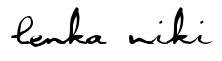
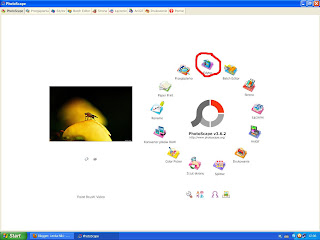






szczerze to on wcale nie jest skomplikowany :)
OdpowiedzUsuńDla nowicjuszy jest:D
Usuńjak mam PSP 2 bardzo fajny program :) tyle ze trzeba troche posiedziec by sie nauczyc, jak we wszystkim z reszta
OdpowiedzUsuńWszystko jest trudne, nim stanie się proste:D
Usuńmusze sprawdzic czy ja mam podobna funkcje he he
UsuńFajny patent :)
OdpowiedzUsuńNo fajny:D
Usuńbardzo lubię ten program właśnie za to że jest łatwy w obsłudze
OdpowiedzUsuńWłaśnie, łatwość obsługi to jego główna zaleta:)
Usuńja też go używam :)
OdpowiedzUsuń:)
Usuńdzięki za pomysła - ja się uśmiecham jeszcze o prosty przepis na fotochłopa :D
OdpowiedzUsuńFotochłopa dopiero ogarniam:) I do tego tylko w pracy! Ale może jest tu inny specjalista i pomoże:D
Usuńja mam multum filmików dotyczących róznych rzeczy na abdobe jakbys chciała moge ci je podesłac tylko napisz mi na meila ... pozdrawiam ciepluteńko
OdpowiedzUsuń